本トピックでは、インストール、および、Visual Studioとの統合について説明します。
1.インストール
(1)インストール手順
以下の手順で、ActiveReportsをインストールします。
- インストーラの実行
インストーラ(ActiveReportsNETxx_xx.x.x.exe)を実行します。
- ライセンス認証
インストール後にライセンス認証の手続きを行う必要があります。詳細は、「ライセンス認証」を参照してください。
(2)インストール状況の確認
以下の手順で、ActiveReportsがインストールされているかどうかを確認できます。
-
Visual Studioを開きます。
-
[ヘルプ]メニューから、[Microsoft Visual Studio について]を選択し、インストールされている製品のリストに「MESCIUS ActiveReports for .NET xx.xJ」があるか確認します。
(3)インストールされるファイル
以下のファイルがインストールされます。詳細は、リリースノートの「インストール」を参照してください。
| C:\Program Files (x86)\ActiveReportsNETxx | |
|---|---|
| フォルダ/ファイル | 内容 |
| Deployment | JSビューワ、Webデザイナのnpmパッケージ、および、WPFビューワのテンプレート |
| Help | オンラインヘルプへのショートカット |
| Icons | レポートファイルのアイコン |
| NuGet | NuGetパッケージ。詳細は、「利用可能なパッケージ」を参照してください |
| Samples | サンプルへのショートカット。詳細は、「サンプル」を参照してください |
| Tools | 各種アプリケーション |
| ActiveReports.DesignerClassic.exe | デザイナアプリ |
| ActiveReports.Imports.Win.exe, ActiveReports.Imports.exe | インポートウィザード |
| ActiveReports.ThemeEditor.exe | テーマエディタ |
| ActiveReports.Viewer.exe | ビューワアプリ |
| ActiveReports.WpfViewer.exe | WPFビューワアプリ |
| VisualStudio | Visual Studioの拡張機能 |
| ActiveReports.config | ActiveReportsの構成ファイル。詳細は、「ActiveReportsの構成ファイル」を参照してください |
| ReleaseNote_yyyymmdd.htm | リリースノート |
2.Visual Studioとの統合
(1)プロジェクトテンプレート
Visual Studioの「新しいプロジェクトの作成」で、以下のプロジェクトテンプレートを選択できます。
-
ActiveReports xx.xJ Windows フォーム アプリ
-
ActiveReports xx.xJ ASP.NET Core アプリ
-
ActiveReports xx.xJ Blazor Server アプリ
-
ActiveReports xx.xJ Blazor WebAssembly アプリ
(2)レポートテンプレート
Visual Studioの「新しい項目の追加」で、以下のレポートテンプレートを選択できます。
-
ActiveReports xx.xJ レポート
ページレポート、セクションレポート(XML)、RDLレポート、ダッシュボードが含まれます。
-
ActiveReports xx.xJ セクションレポート(コード)
(3)レポートデザイナ
ActiveReportsのレポートデザイナが、Visual Studioに統合されます。詳細は、「ActiveReports for .NETデザイナの使用」を参照してください。
-
レポートエクスプローラ
ツリービューでレポートコントロールを表示します。
-
レイヤー一覧
レポートに含まれているレイヤーを表示します。
-
グループエディタ
Tablixデータ領域のグループを編集します。
(4)ツールボックス
レポートコントロールが、Visual Studioの「ツールボックス」に表示されます。
(5)ファイルコンバータ
以前のバージョン(.NET版の「1.0J」以降)で作成したプロジェクトを、移行できます。詳細は、「ActiveReportsファイルコンバータ」を参照してください。
(6)統合の解除
以下の手順で、Visual Studioとの統合を解除できます。
-
Visual Studioの[拡張機能]メニューから、[拡張機能の管理]を選択します。
-
「MESCIUS ActiveReports for .NET xx.xJ for VS xxxx」を選択し、「アンインストール」を選択します。
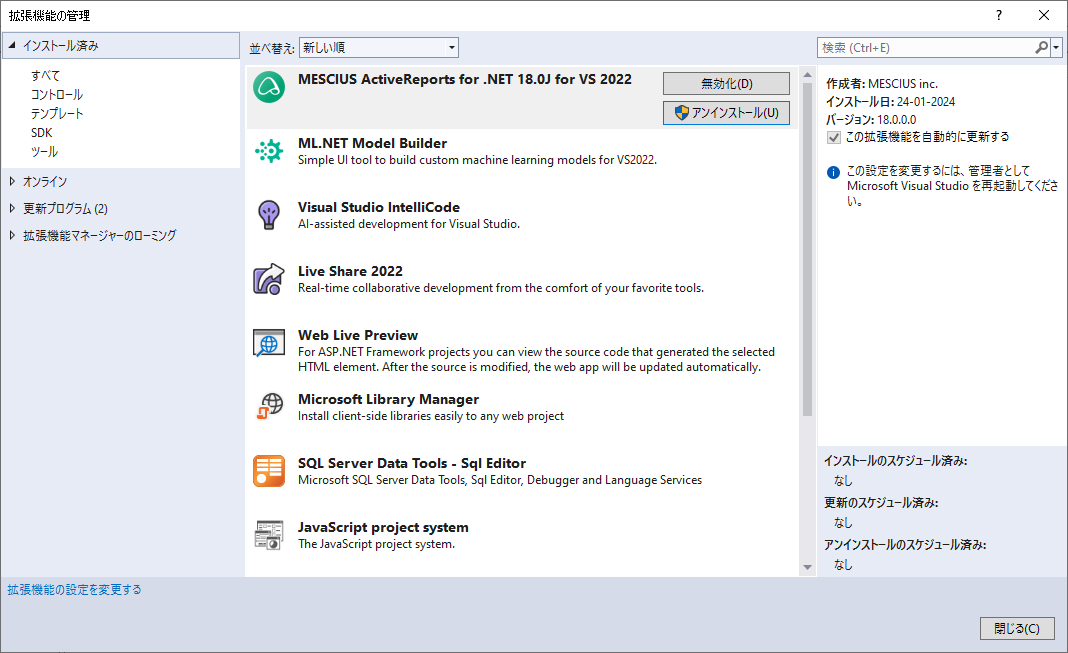
なお、再度、デザイナを統合するには、以下の手順を実行します。
-
「C:\Program Files (x86)\ActiveReportsNETxx\VisualStudio」フォルダに移動します。
-
.vsixファイル(ActiveReports.VisualStudioxxxx.vsix)を実行します。